
Guía del usuario
Lenovo V14 Gen 2 y Lenovo V15 Gen 2
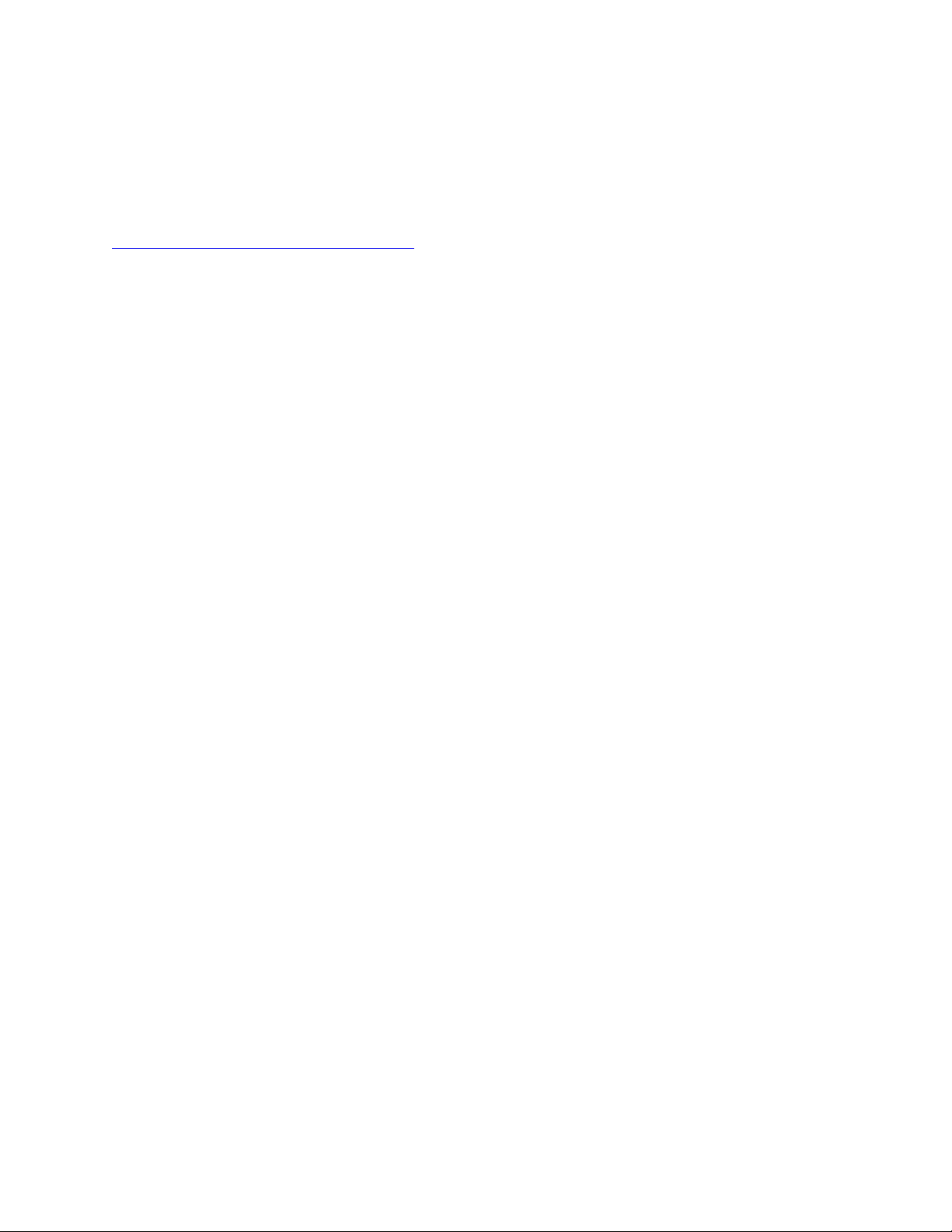
Léame primero
Antes de utilizar esta documentación y el producto al que admite, asegúrese de leer y comprender lo
siguiente:
•
Avisos genéricos de seguridad y cumplimiento
• Guía de seguridad y garantía
• Guía de configuración
Primera edición (Enero 2021)
© Copyright Lenovo 2021.
AVISO DE DERECHOS LIMITADOS Y RESTRINGIDOS: si los productos o software se suministran según el contrato
“GSA” (General Services Administration), la utilización, reproducción o divulgación están sujetas a las restricciones
establecidas en el Contrato Núm. GS-35F-05925.
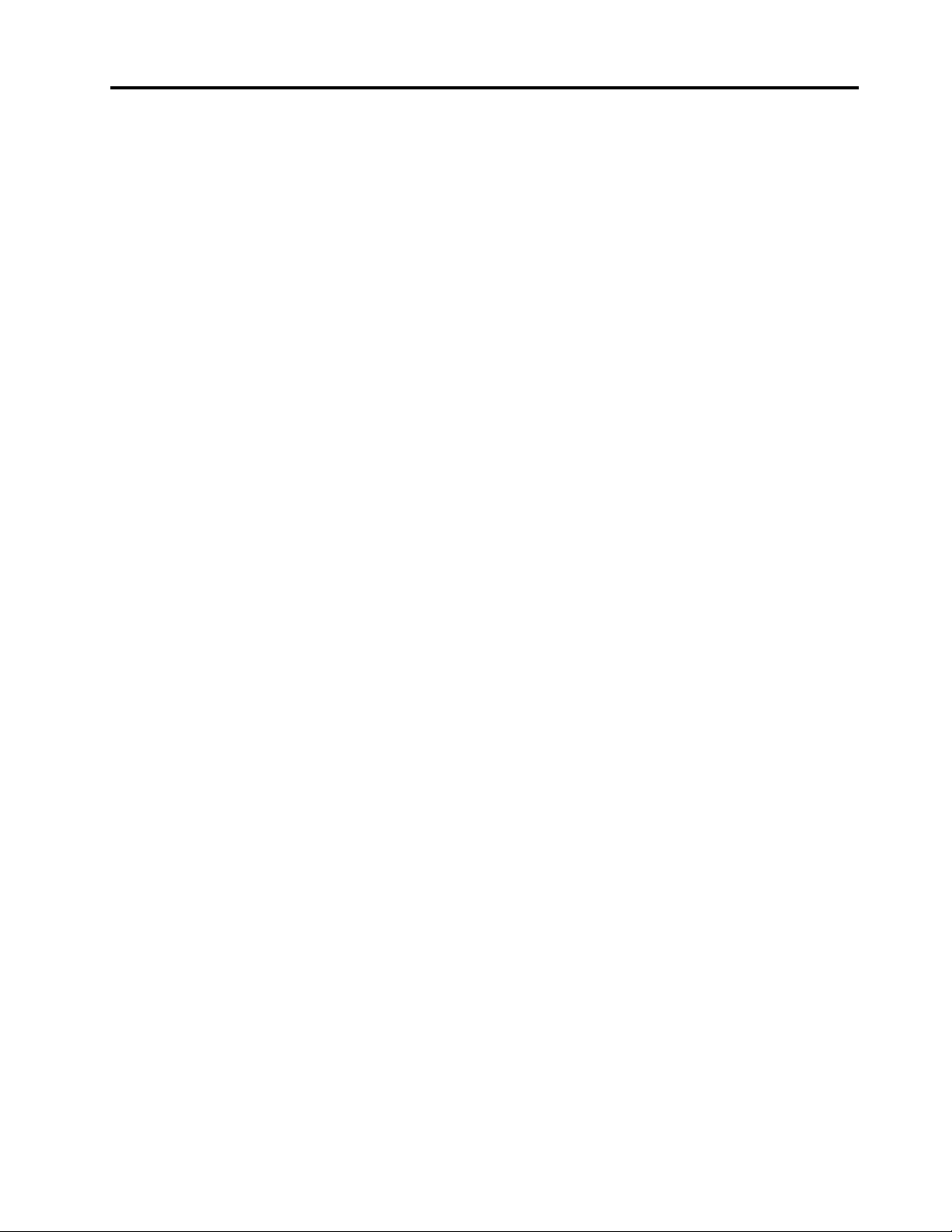
Contenido
Acerca de esta guía . . . . . . . . . . . iii
Capítulo 1. Conozca su equipo . . . . . 1
Vista frontal . . . . . . . . . . . . . . . . . 1
Vista base . . . . . . . . . . . . . . . . . . 2
Vista lateral izquierda. . . . . . . . . . . . . . 3
Vista lateral derecha . . . . . . . . . . . . . . 5
Vista inferior . . . . . . . . . . . . . . . . . 7
Características y especificaciones . . . . . . . . 8
Declaración sobre la tasa de transferencia
USB . . . . . . . . . . . . . . . . . . 9
Entorno operativo . . . . . . . . . . . . 10
Capítulo 2. Introducción a su
equipo . . . . . . . . . . . . . . . . . 11
Introducción a Windows 10 . . . . . . . . . . 11
Cuenta Windows . . . . . . . . . . . . 11
Escritorio de Windows . . . . . . . . . . 12
Lenovo Vantage y Lenovo PC Manager . . . . . 13
Conectarse a redes . . . . . . . . . . . . . 13
Conectarse a redes con cable . . . . . . . 13
Conectarse a redes Wi-Fi . . . . . . . . . 13
El menú de botón Novo. . . . . . . . . . . . 14
Abra el menú de botón Novo . . . . . . . . 14
Interactuar con el equipo . . . . . . . . . . . 15
Teclas de acceso rápido del teclado . . . . . 15
Teclado numérico . . . . . . . . . . . . 16
Capítulo 3. Explore su equipo . . . . . 17
Gestionar energía . . . . . . . . . . . . . . 17
Comprobar el estado de la batería. . . . . . 17
Cargar la batería. . . . . . . . . . . . . 17
Establecer el comportamiento del botón de
encendido . . . . . . . . . . . . . . . 17
Un plan de energía . . . . . . . . . . . . 17
Establecer modalidad de rendimiento . . . . 18
Cambiar la configuración en UEFI/BIOS Setup
Utility . . . . . . . . . . . . . . . . . . . 18
Qué es UEFI/BIOS setup utility . . . . . . . 18
Abra UEFI/BIOS setup utility . . . . . . . . 18
Cambiar la secuencia de arranque. . . . . . 18
Cambiar el modo de teclas de acceso
rápido . . . . . . . . . . . . . . . . . 19
Habilitar o deshabilitar siempre activo . . . . 19
Establecer contraseñas en UEFI/BIOS Setup
Utility . . . . . . . . . . . . . . . . . . . 19
Tipos de contraseña . . . . . . . . . . . 19
Establecer la contraseña de administrador . . 19
Cambiar o eliminar la contraseña de
administrador . . . . . . . . . . . . . . 20
Establecer contraseña de usuario . . . . . . 20
Habilitar contraseña de encendido . . . . . 20
Establecer contraseña de disco duro. . . . . 21
Cambie o quite la contraseña de disco duro . . 21
Restablecer o restaurar Windows . . . . . . . . 22
Opciones de recuperación de Windows 10 . . 22
Restauración del sistema Windows . . . . . 22
Restablecimiento de Windows . . . . . . . 23
Crear una unidad de recuperación. . . . . . 23
Utilice una unidad de recuperación para
restaurar o restablecer Windows . . . . . . 23
Capítulo 4. Ayuda y soporte . . . . . . 25
Preguntas más frecuentes. . . . . . . . . . . 25
Recursos de autoayuda. . . . . . . . . . . . 25
¿Qué es una CRU? . . . . . . . . . . . . . 26
CRU para su modelo de producto. . . . . . . . 27
Llamar a Lenovo . . . . . . . . . . . . . . 27
Antes de ponerse en contacto con Lenovo . . 27
Centro de soporte al cliente de Lenovo . . . . 27
Compra de servicios adicionales . . . . . . . . 28
Apéndice A. Información sobre
accesibilidad y ergonomía . . . . . . . 29
Apéndice B. Información de
cumplimiento . . . . . . . . . . . . . 35
Apéndice C. Avisos y marcas
registradas . . . . . . . . . . . . . . . 37
© Copyright Lenovo 2021 i
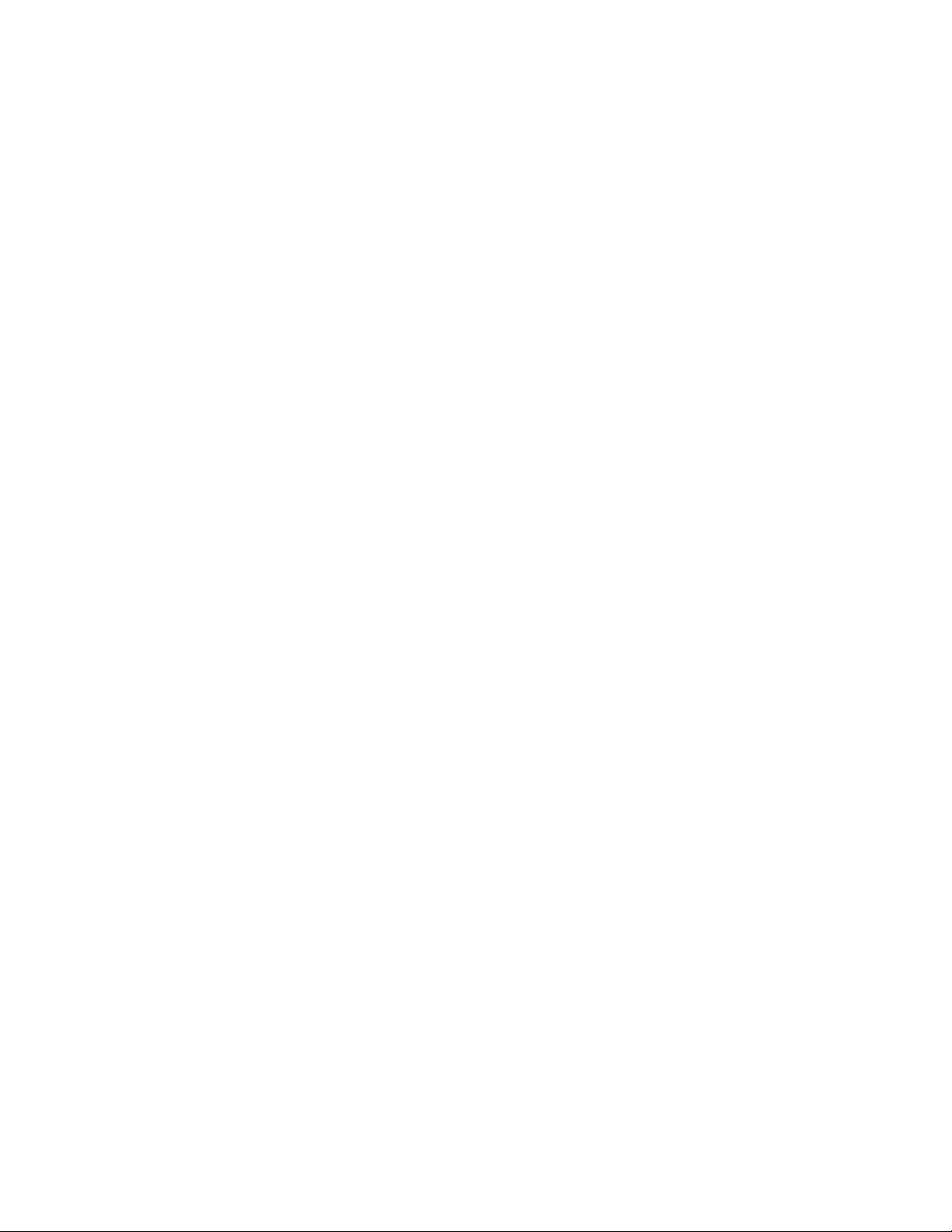
ii Guía del usuario
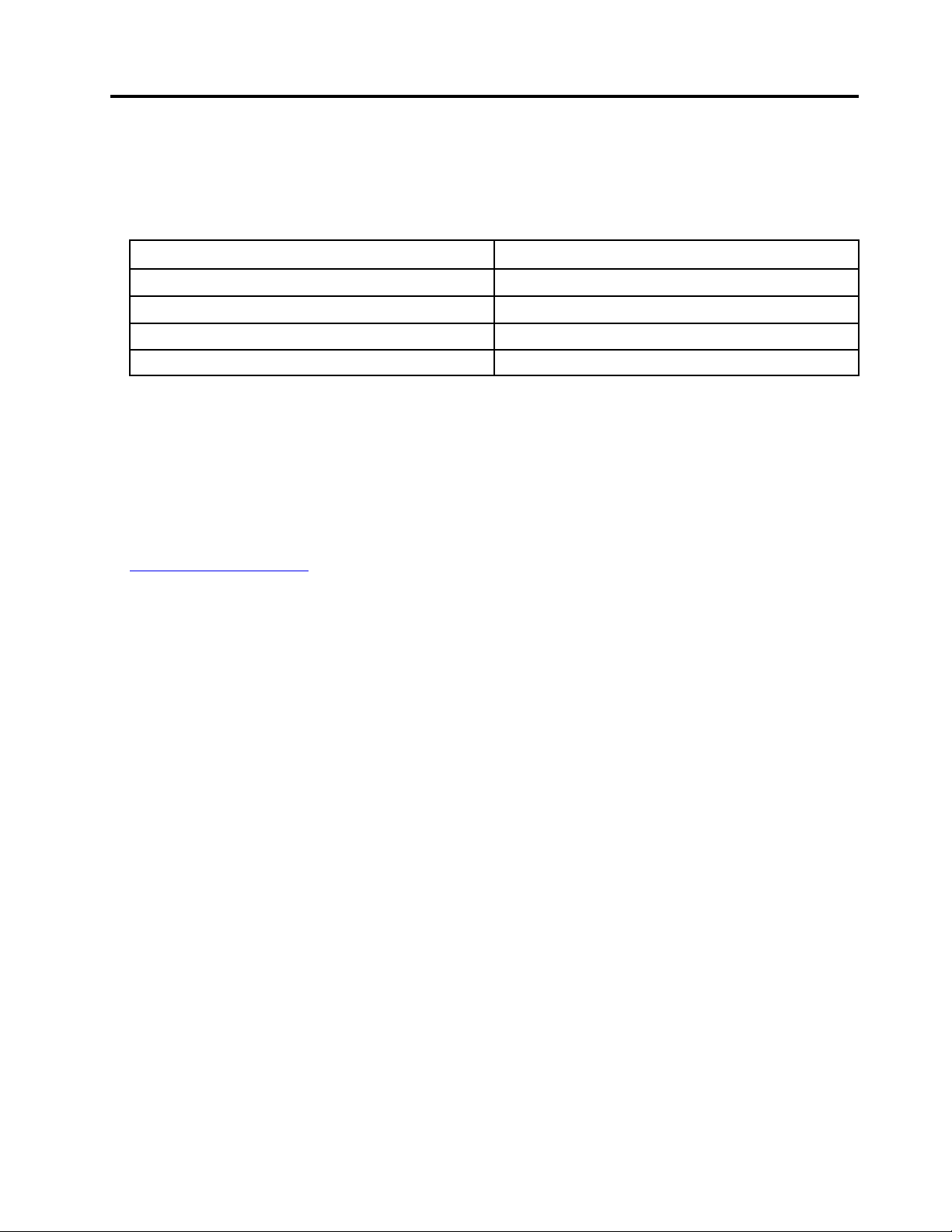
Acerca de esta guía
• Esta guía se aplica a los modelos de productos Lenovo que se enumeran a continuación. Es posible que
el aspecto del modelo de su producto sea ligeramente diferente del de las ilustraciones de esta guía.
Nombre del modelo Tipo de máquina (MT)
Lenovo V14 G2 ITL
Lenovo V15 G2 ITL 82KB, 82ME
Lenovo V14 G2 ALC 82KC
Lenovo V15 G2 ALC 82KD
82KA, 82NM
• Esta guía puede contener información acerca de accesorios, características y software que no están
disponibles en todos los modelos.
• Esta guía contiene instrucciones que se basan en el sistema operativo Windows 10. Estas instrucciones
no se aplican si usted instala y utiliza otros sistemas operativos.
• Microsoft
®
periódicamente realiza cambios al sistema operativo Windows® a través de Windows Update.
Como resultado, es posible que las instrucciones relacionadas con el sistema operativo estén obsoletas.
Consulte los recursos de Microsoft para obtener la información más reciente.
• El contenido de la guía está sujeto a cambios sin aviso. Para obtener la versión más reciente, vaya a
https://support.lenovo.com.
© Copyright Lenovo 2021 iii
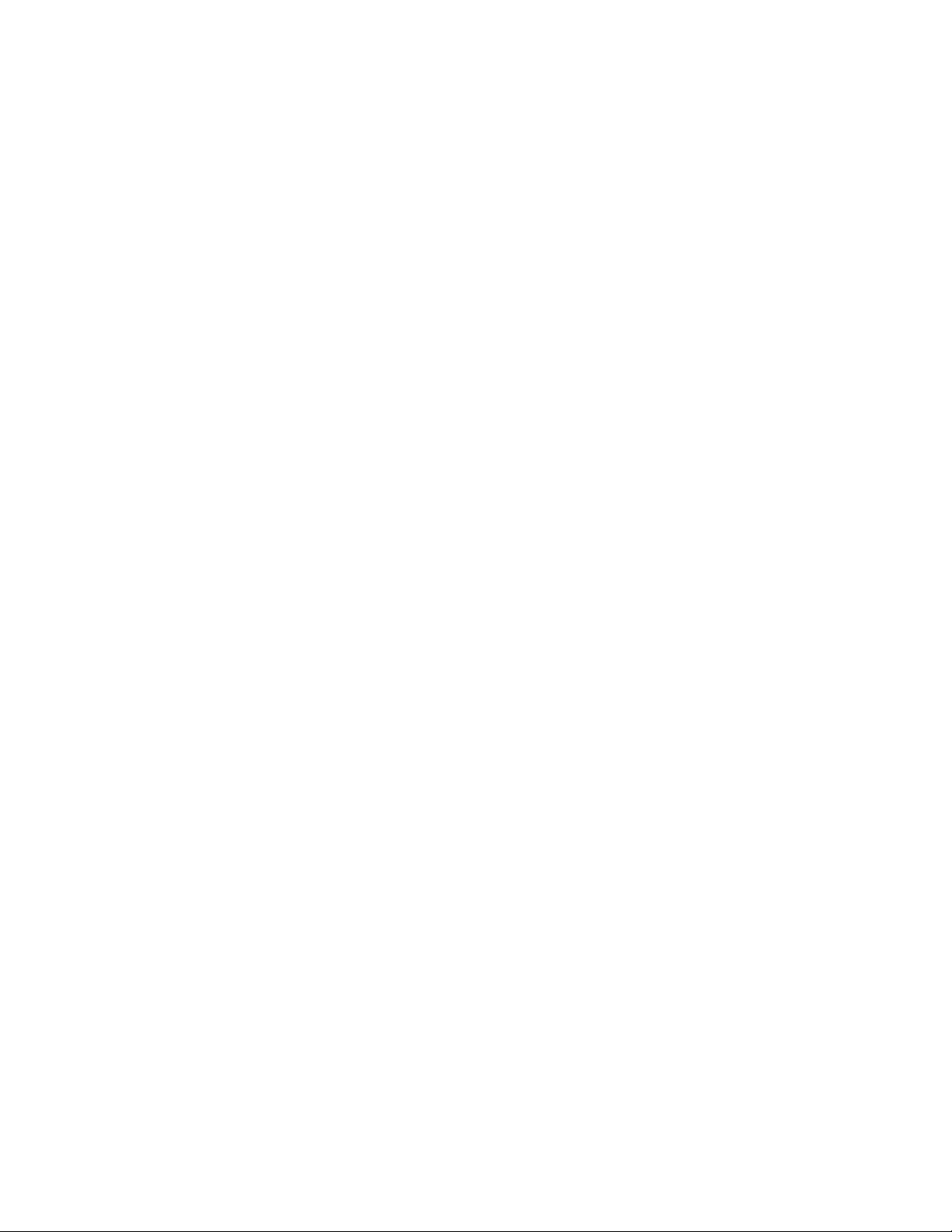
iv Guía del usuario
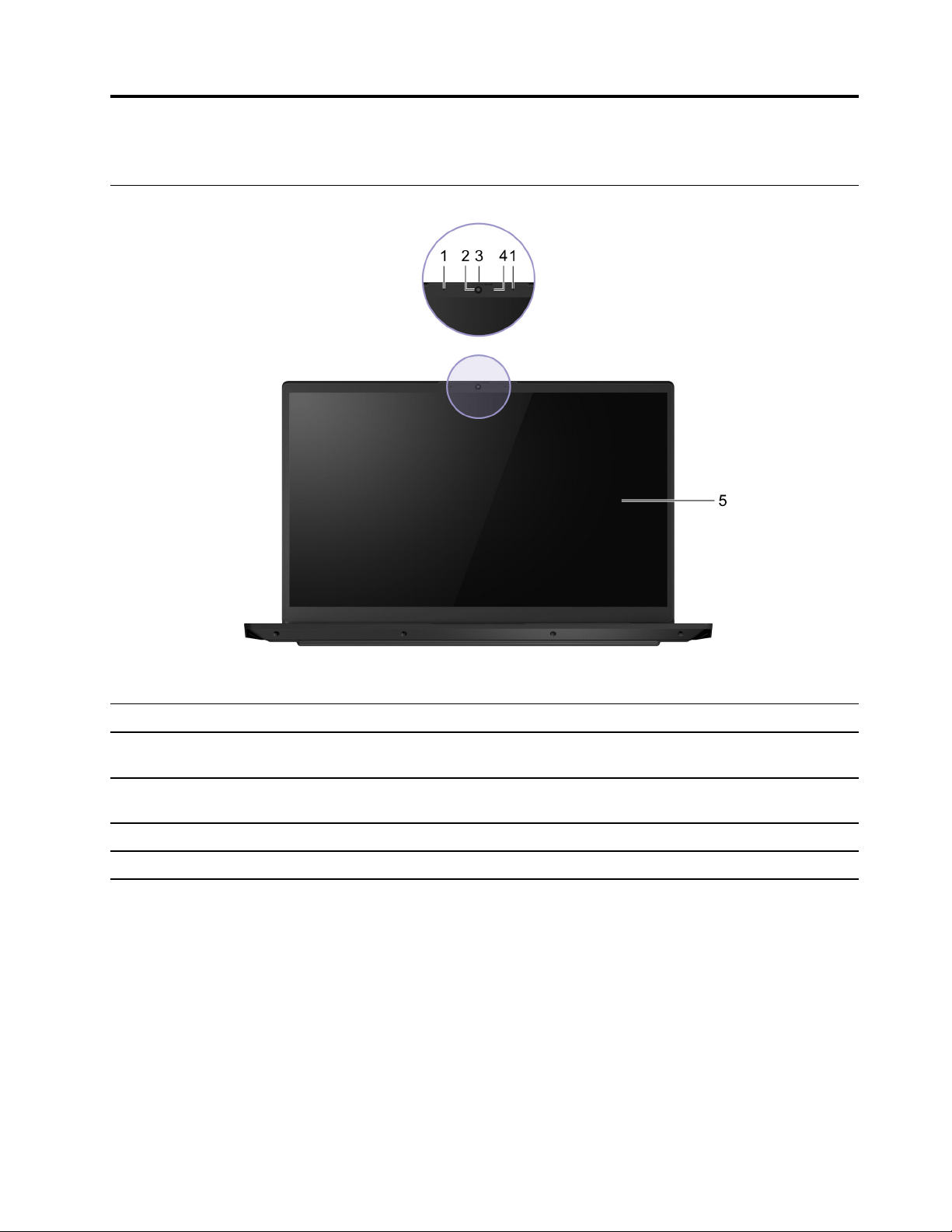
Capítulo 1. Conozca su equipo
Vista frontal
Figura 1. Vista frontal
1. Micrófonos Capturan o graban sonido y voz.
2. Cámara Capture imágenes estáticas y en movimiento para tomar fotos, grabar
videos y videoconferencias.
3. Graduador de la cubierta de la cámara Mueva el graduador para cubrir o descubrir la lente de la cámara.
Nota: La cubierta de la cámara le ayuda a proteger su privacidad.
4. Luz de la cámara Si la luz está encendida, la cámara está en uso.
5. Pantalla Muestra texto, gráficos y videos.
© Copyright Lenovo 2021 1
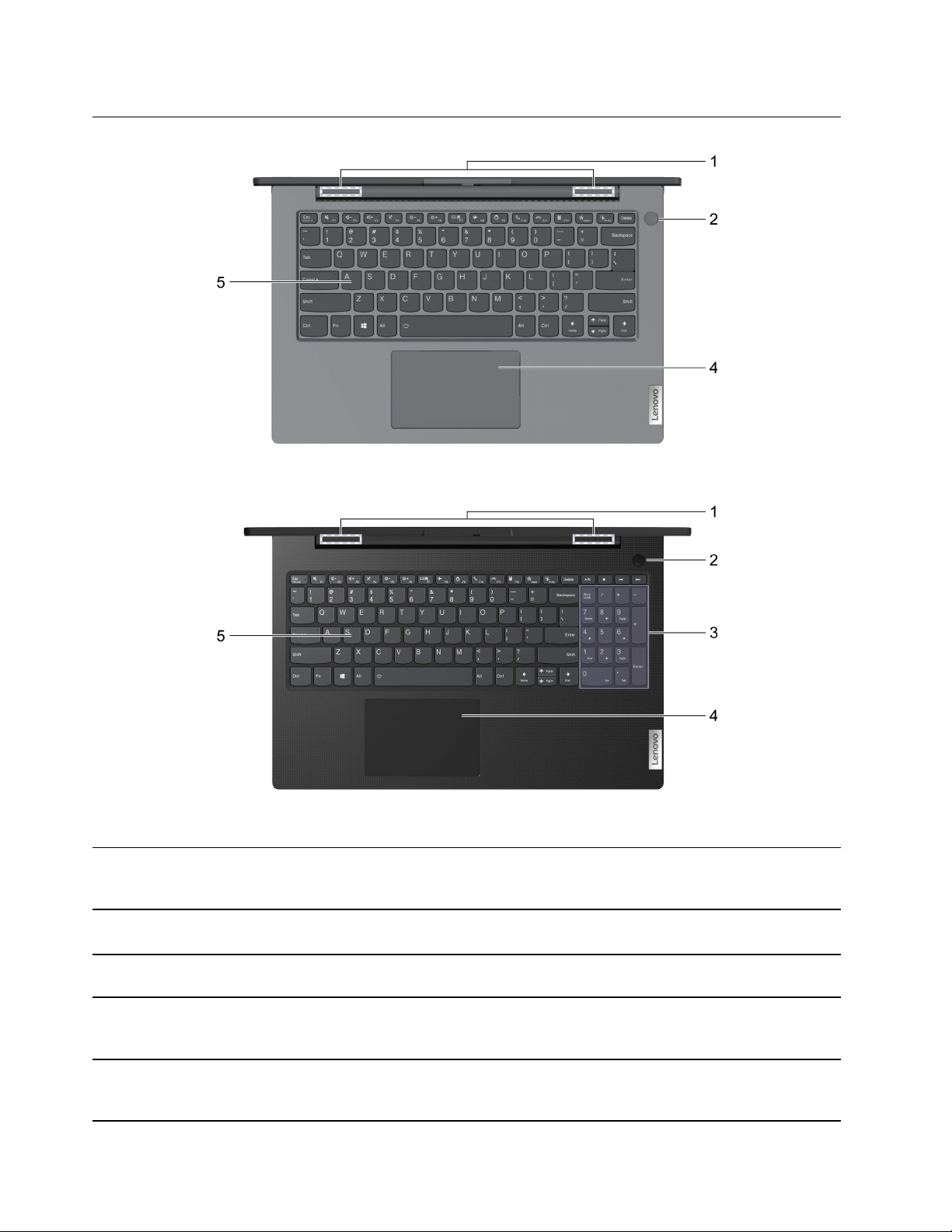
Vista base
Figura 2. Vista base—modelos de 14 pulgadas
Figura 3. Vista base—modelos de 15 pulgadas
1. Antenas inalámbricas Envíe y reciba ondas de radio para la LAN (Local Area Network)
inalámbrica incorporada y el módulo Bluetooth.
Nota: Las antenas no se ven desde el exterior del equipo.
2. Botón de encendido Presione el botón de encendido para encender el equipo o dejar el
equipo en modalidad de suspensión.
3. Teclado numérico Para activar o desactivar el teclado numérico, pulse la tecla Num
Lock.
4. Área táctil
5. Teclado
Realice un toque con el dedo y todas las funciones de un mouse
tradicional.
Nota: El área táctil también admite la función táctil múltiple.
Ingrese caracteres e interactúe con programas.
Nota: El teclado también incluye teclas de función y teclas de acceso
rápido para cambiar los valores y realizar tareas rápidamente.
2 Guía del usuario
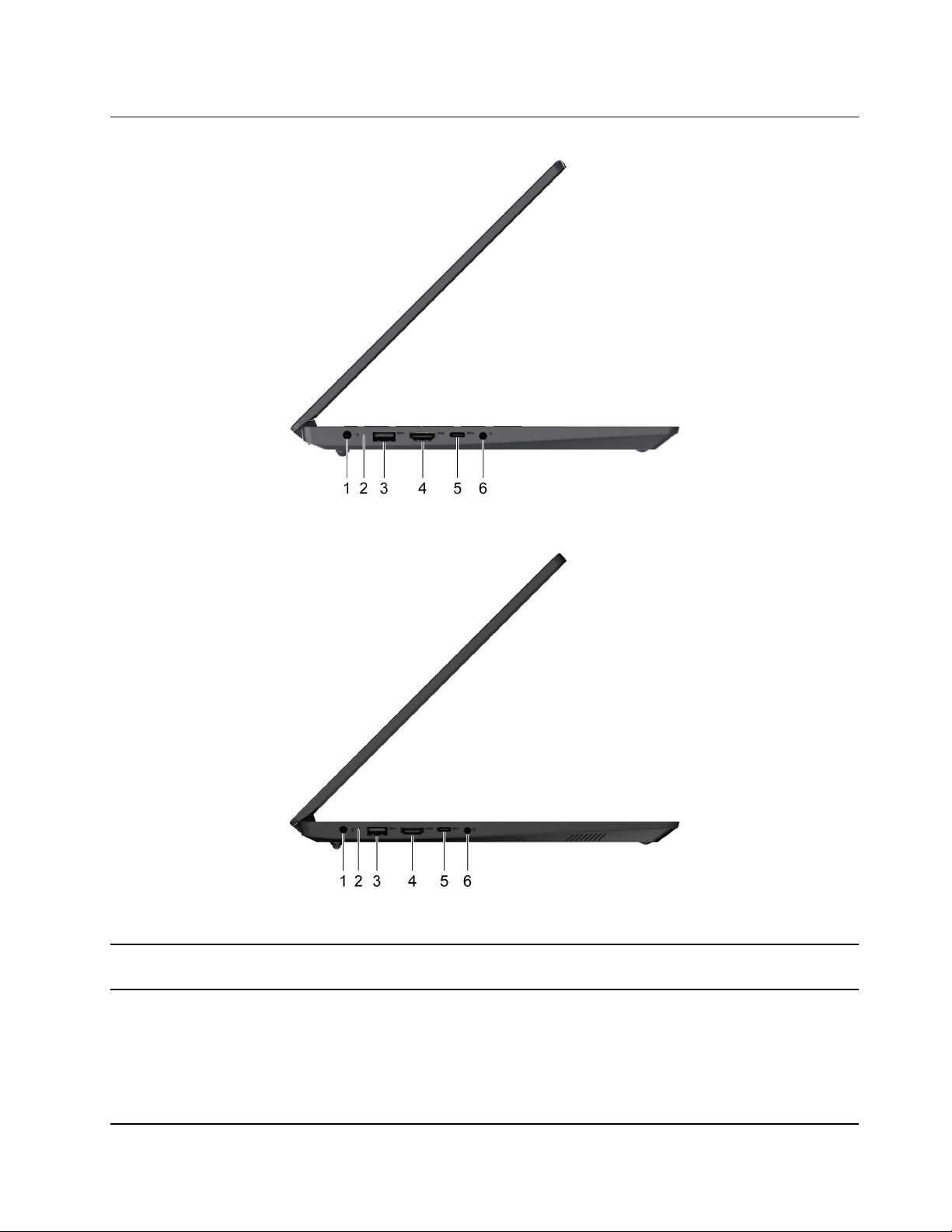
Vista lateral izquierda
Figura 4. Vista lateral izquierda—modelos de 14 pulgadas
Figura 5. Vista lateral izquierda—modelos de 15 pulgadas
1. Conector de alimentación Conéctelo a la alimentación con el cordón de alimentación y el cable
de alimentación de CA que se incluyen.
2. Luz de carga
Indica si el sistema esté conectado a una alimentación de CA.
• Blanco fijo: conectado a la alimentación de CA; capacidad de la
batería entre 91% – 100%
• Ámbar fijo: conectado a la alimentación de CA; capacidad de la
batería entre 1% – 90%
• Apagado: desconectado de la alimentación de CA
Capítulo 1. Conozca su equipo 3
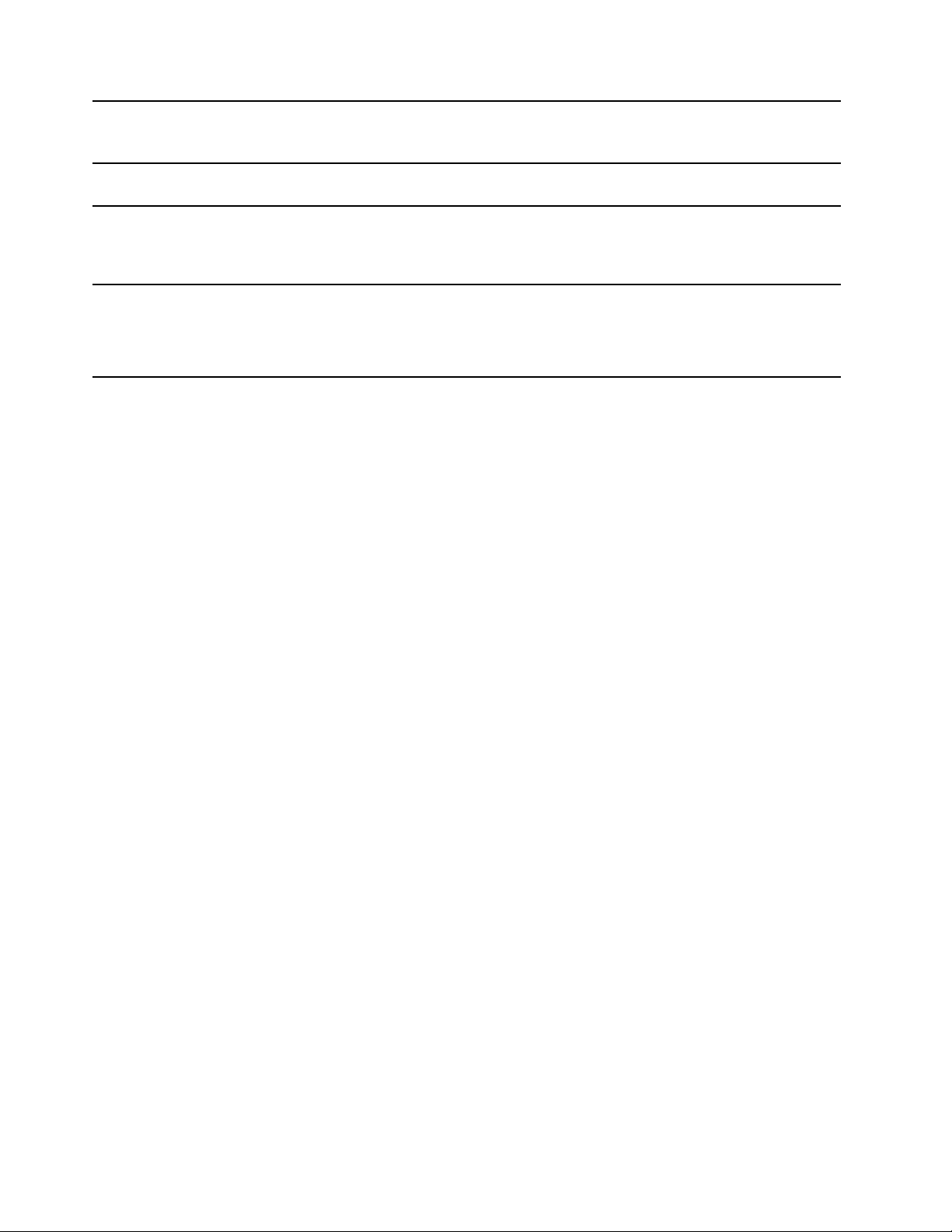
3. Conector USB 3.0 Conecta con un dispositivo USB compatible, como un teclado USB,
un ratón USB, un dispositivo de almacenamiento USB o una
impresora USB.
4. Conector HDMI
™
Conéctelo a un dispositivo de audio digital compatible o monitor de
vídeo como HDTV.
5. Conector USB-C
®
Conectar a una pantalla externa, almacenamiento o dispositivos de
datos.
Nota: Puede que necesite un adaptador adecuado para conectar los
dispositivos externos.
6. Conector de audio combinado Conecte auriculares que tengan un conector de 3,5 mm (0,14
pulgadas) de 4 polos.
Nota: Este conector no es compatible con micrófonos externos
independientes. Si utiliza auriculares, seleccione uno con un conector
único.
4 Guía del usuario
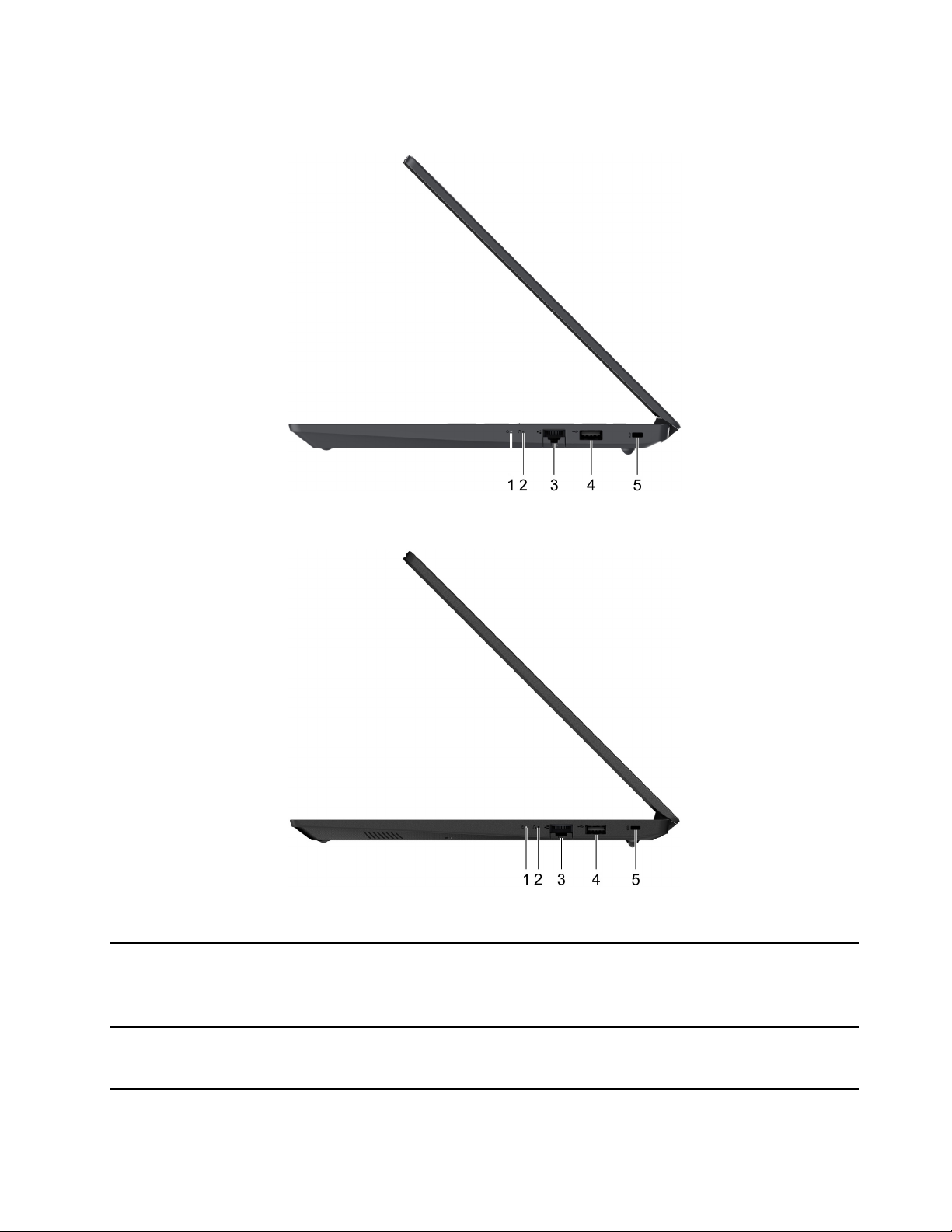
Vista lateral derecha
Figura 6. Vista lateral derecha—modelos de 14 pulgadas
Figura 7. Vista lateral derecha—modelos de 15 pulgadas
1. Luz de encendido
2. Orificio de botón Novo Presione el botón Novo para abrir el menú Botón Novo. Desde el
• Encendido: El sistema está encendido.
• Parpadeando: El sistema está en modalidad de suspensión.
• Apagado: El sistema está apagado o en modalidad de hibernación.
menú, puede elegir abrir Normal Startup, BIOS Setup, Boot Menu o
System Recovery.
Capítulo 1. Conozca su equipo 5
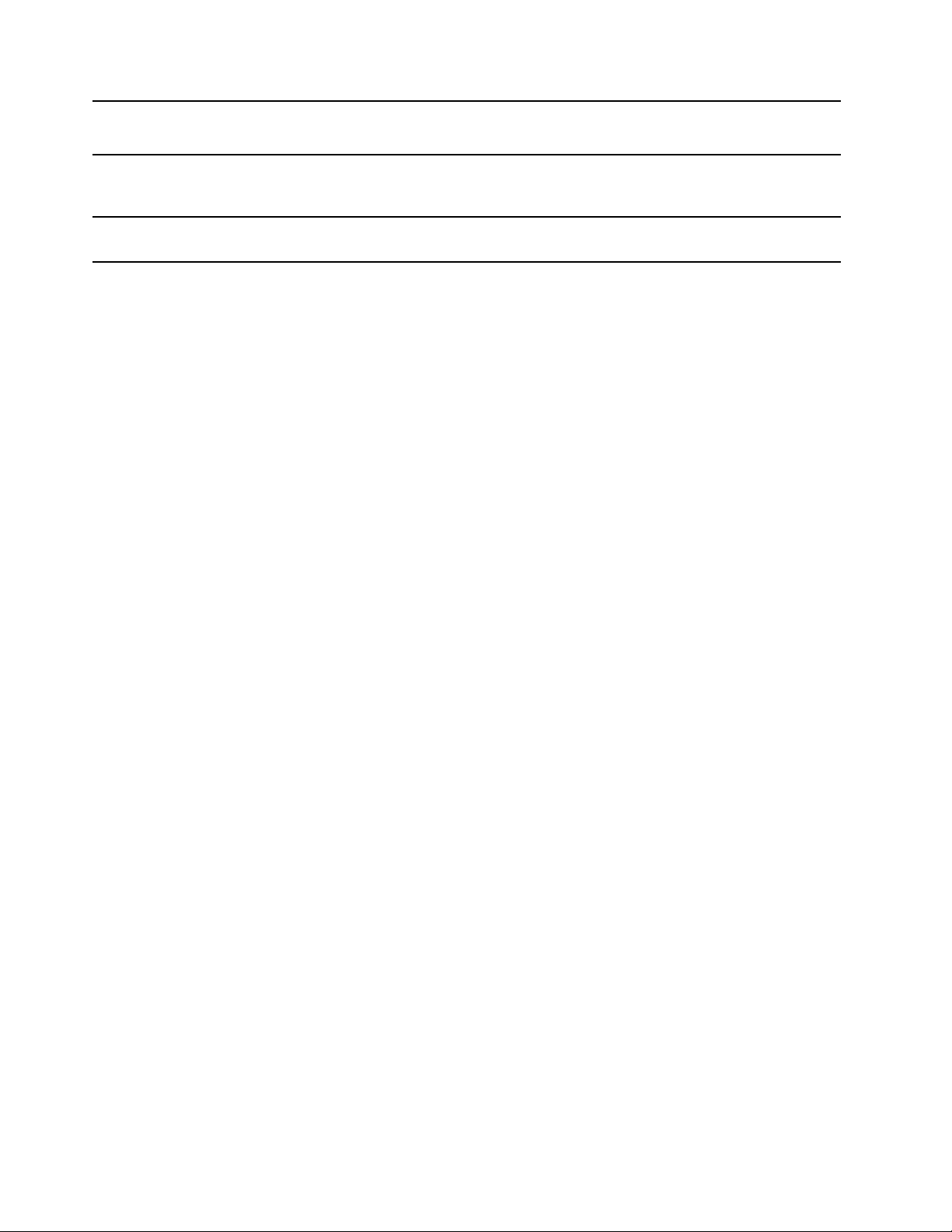
3. Conector Ethernet Conéctelo a una red de área local (LAN).
• Es compatible con 10/100/1000M Ethernet
4. Conector USB 2.0 Conecta con un dispositivo USB compatible, como un teclado USB,
un ratón USB, un dispositivo de almacenamiento USB o una
impresora USB.
5. Nano ranura de bloqueo de seguridad Bloquee el equipo a un escritorio, una mesa u otros objetos fijos a
través de un candado de cable de seguridad compatible.
6 Guía del usuario
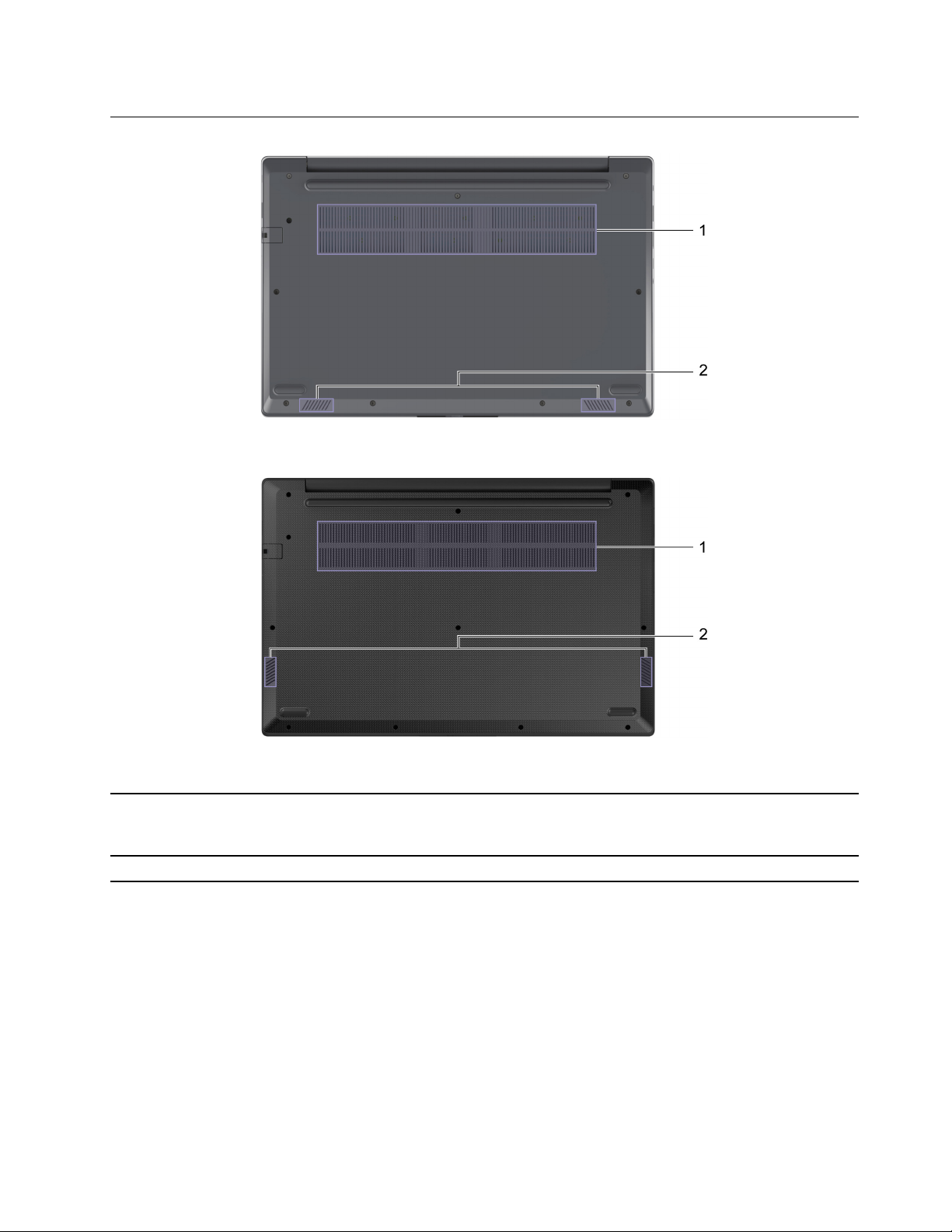
Vista inferior
Figura 8. Vista inferior—modelos de 14 pulgadas
Figura 9. Vista inferior—modelos de 15 pulgadas
1. Ranuras de ventilación (entrada)
2. Altavoces Produce sonido.
Mantiene el caudal de aire entrante para disipar el calor interno.
Nota: No tape las ranuras de ventilación. De lo contrario, el
ordenador puede sobrecalentarse.
Capítulo 1. Conozca su equipo 7
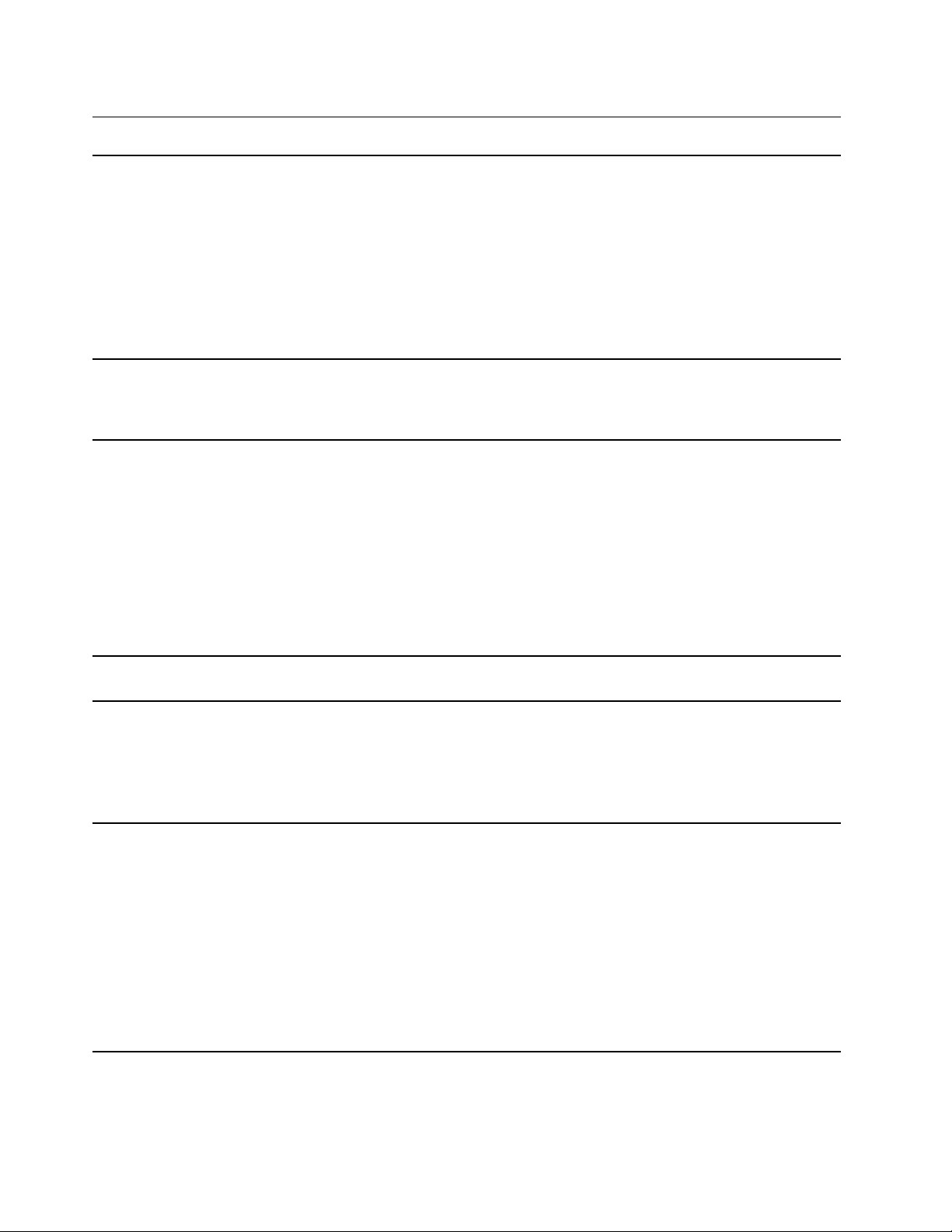
Características y especificaciones
Dimensiones
adaptador de
alimentación de CA
Batería
• Lenovo V14 G2 ITL y Lenovo V14 G2 ALC
– Ancho: 324,2 mm (12,76 pulgadas)
– Profundidad: 215,2 mm (8,47 pulgadas)
– Grosor: 19,9 mm (0,78 pulgadas)
• Lenovo V15 G2 ITL y Lenovo V15 G2 ALC
– Ancho: 359,2 mm (14,14 pulgadas)
– Profundidad: 235,8 mm (9,28 pulgadas)
– Grosor: 19,9 mm (0,78 pulgadas)
• Entrada: 100 V CA a 240 V CA, 50 Hz a 60 Hz
• Salida: 20 V CC, 3,25 A
• Alimentación: 65 W
• Capacidad:
– 38 Wh
– 45 Wh
• Número de celdas:
– 2
– 3
Nota: La capacidad de batería es la capacidad típica o promedio, medida en un ambiente de
pruebas específico. Las capacidades medidas en otros ambientes pueden diferir pero no son
menores que la capacidad nominal (ver la etiqueta del producto).
Microprocesador
Memoria
Dispositivo de
almacenamiento
Para ver la información del microprocesador del sistema, haga clic con el botón secundario en
Inicio, luego seleccione Sistema.
• Tipo:
– Doble velocidad de datos 4 (DDR4) a bordo
– Módulo pequeño de memoria dual en línea (SODIMM) con velocidad doble de datos 4
(DDR4)
• Número de ranuras: 1
• Tipo
– unidad de estado sólido (SSD)
– unidad de disco duro (HDD)
• Factor de forma
– SSD: M.2 (2242 o 2280)
– HDD: 2,5 pulgadas (9,5 mm o 7 mm)
• Bus
– SSD: PCI Express
– HDD: Serie ATA (SATA)
8 Guía del usuario
